Questo articolo introduce alcuni fantastici effetti e descrive i passaggi dettagliati per modificare i video con questi fantastici effetti.
Aggiungi tutte le fantastiche transizioni video e gli effetti che aiuteranno il tuo video a distinguersi tra la folla. Usa effetti come time-lapse sereno, filtri, magnifiche transizioni, picture in picture, tra molte altre cose, per abbellire il tuo video.
Il semplice editing video è noioso e monotono. Il tagliare, tagliare, unire non lo taglia più. Devi rendere i video straordinari con effetti, transizioni e sovrapposizioni, tra le altre cose, per avere una possibilità. Tutti producono contenuti a destra ea sinistra, ma tu hai la possibilità di stare al passo con i tempi. Aggiungi un tocco estetico di diversi elementi offerti da molti editor di video. Il time-lapse, ad esempio, è un ottimo modo per fornire una prospettiva unica. Immagina skyline stellati o il lavoro che fa avanzare rapidamente le parti noiose per evitare di perdere l'attenzione degli spettatori.
Come aggiungere fantastici effetti ai video gratis – FilmForth
Incontra – FilmForth
Alla ricerca di un compagno di editing video amichevole che esegua il montaggio con facilità senza arruffare le piume, allora incontra FilmForth. Un editor video gratuito che ha impressionato molti con le sue capacità versatili fa fare un ulteriore passo avanti all'editing. Visualizza il leggendario Windows Movie Maker, oltre a numerose funzionalità moderne. Questo è ciò che ottieni da questo software di editing video.
Prerequisiti per l'aggiunta di fantastici effetti
- Installa FilmForth dal Microsoft Store. Scaricare il software da qualsiasi fonte di terze parti può essere rischioso per il tuo PC.
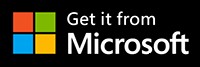
- Tieni pronti i tuoi video che necessitano di fantastici effetti per abbagliarli.
- Rilassati perché hai trovato l'editor video ideale. La parte di modifica è più facile della tua immaginazione.
Cosa sono le transizioni nei video?
Una tecnica di post-produzione, le transizioni vengono utilizzate per collegare una scena, video con un altro. Unisci due scatti insieme in modo continuo senza apparire brusco. Sono anche usati per le dissolvenze in entrata e in uscita del video. Proviamo fantastiche transizioni video.
Passaggio 1. Avvia FilmForth e avvia un nuovo progetto video facendo clic sul pulsante Nuovo progetto.
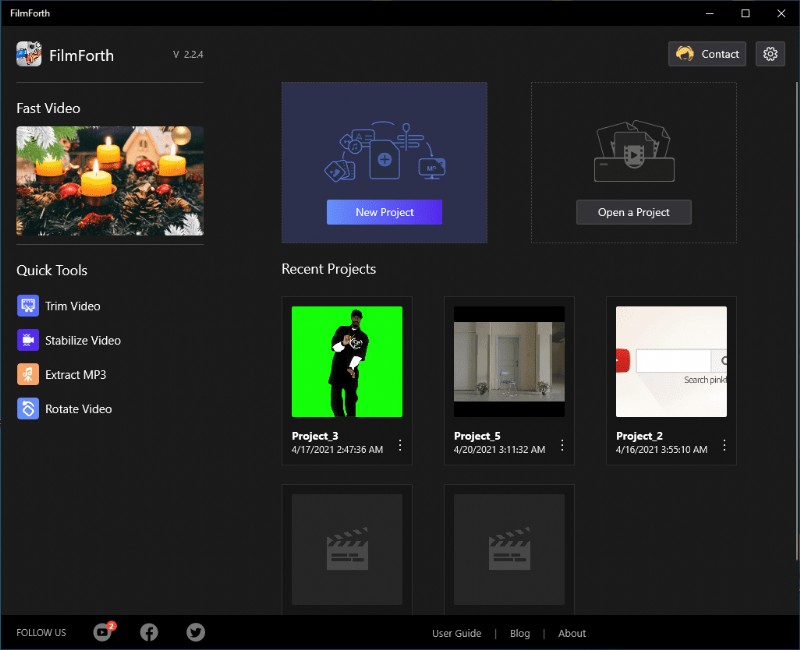
Scegli gli effetti più interessanti del 2021 per rendere i video straordinari
Passaggio 2. Aggiungi un video utilizzando il pulsante Aggiungi video/foto. Puoi anche sfruttare la funzione di trascinamento della selezione per importare i video.
Passaggio 3. Fai clic in un punto qualsiasi del feed della sequenza temporale e vedrai apparire i pulsanti di transizione sulla barra del video.
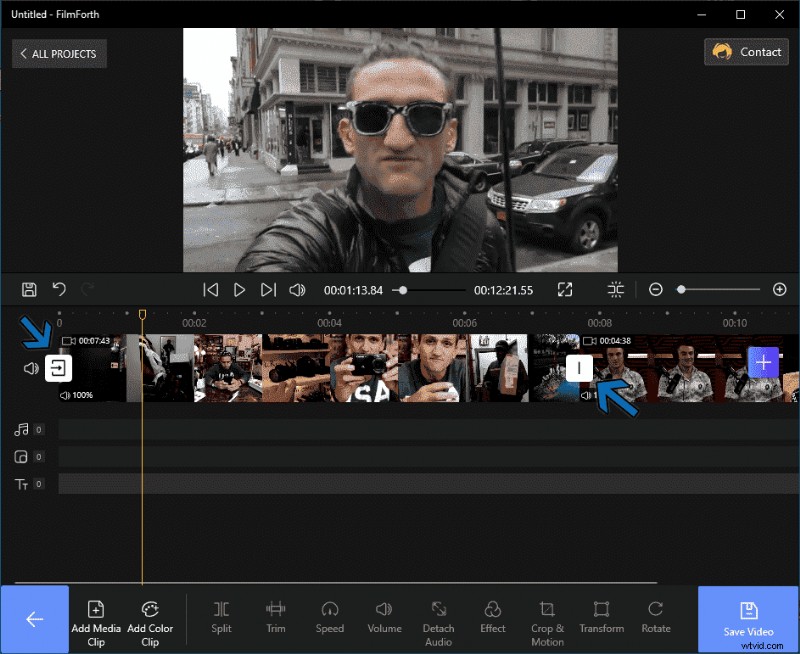
Aggiungi transizione al video
Come puoi vedere, abbiamo due clip video nel feed uniti insieme. L'inizio e la fine dell'intero video hanno pulsanti di transizione diversi rispetto a quelli tra le due clip.
Passaggio 3. Andiamo con il pulsante di transizione tra i due video clip.
Passaggio 4. Nel menu di transizione, seleziona l'effetto di transizione che preferisci. Vai avanti e dai una possibilità a Fade to Black, in quanto fornisce un modo eccellente per unire due scene o video.
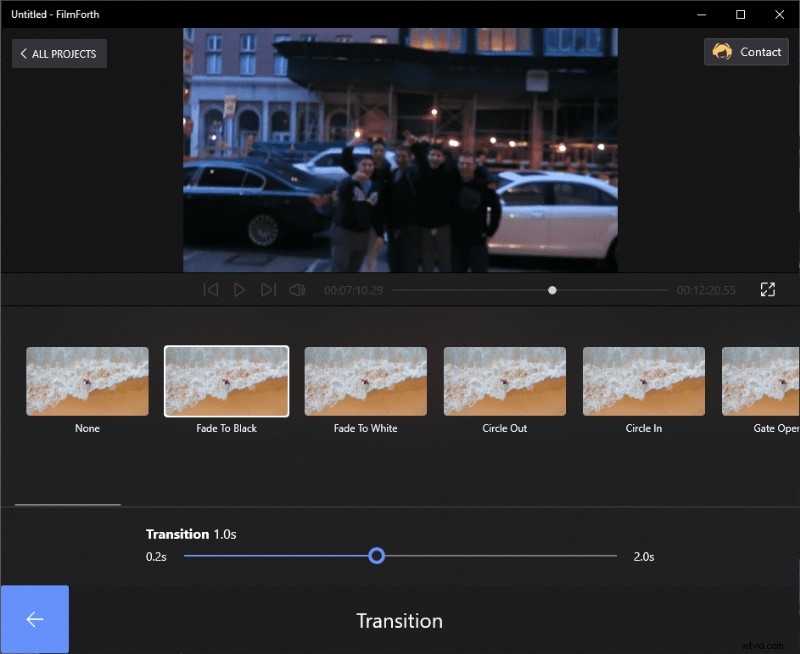
Scegli la tua transizione Dissolvenza in nero
- Buono a sapersi: FilmForth offre oltre 35 effetti di transizione da applicare al video.
Passo 5. Quando guardiamo un po' in basso, c'è il tempo di Transizione. Serve per impostare quanto velocemente o lentamente avverrà la transizione. Puoi impostarlo tra 0,17 e 2 secondi utilizzando il pulsante di scorrimento.
Fai clic sul pulsante Indietro e verranno applicati gli effetti di transizione.
Cosa sono i filtri?
I filtri sono le diverse tavolozze di colori in una cornice di video. I colori predefiniti dei video a volte possono non essere all'altezza di ciò che vuoi trasmettere attraverso il contenuto.
Le fotocamere sono in grado di catturare una vista miope. Sta al montaggio in post-produzione creare qualcosa fuori dall'ordinario. Utilizza i filtri per impostare il sottotono del video.
I filtri sono chiamati Effetti in FilmForth, a cui è possibile accedere dalla dashboard.
Passaggio 1. Dato che abbiamo due video nell'editor, seleziona un video specifico dal feed della sequenza temporale.
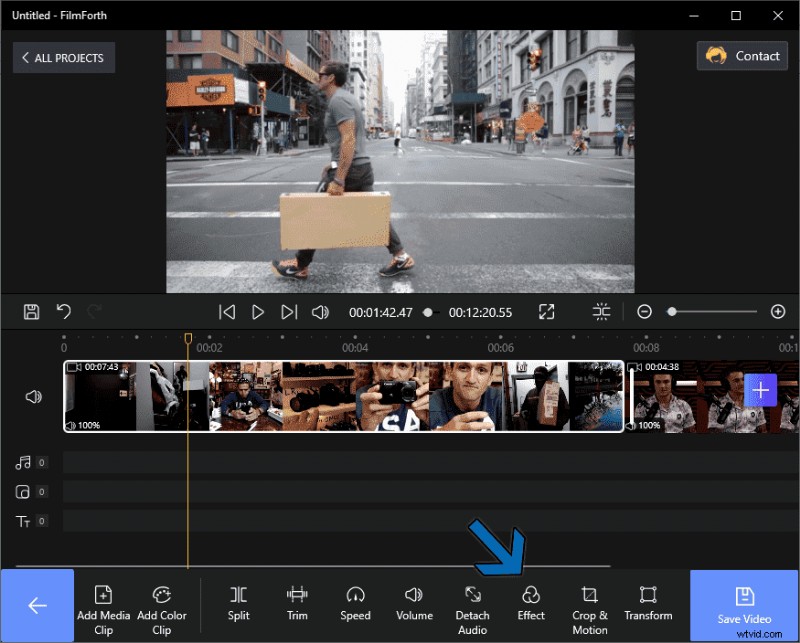
Aggiungi effetti al video
Passaggio 2. Vai al menu Effetti dalla dashboard degli strumenti.
Passaggio 3. Prova diversi filtri per il tuo video e confrontalo con i colori predefiniti del video utilizzando il pulsante di confronto.
- Buono a sapersi:hai oltre 25 filtri da applicare al tuo video. Prenditi il tuo tempo e provane di diversi.
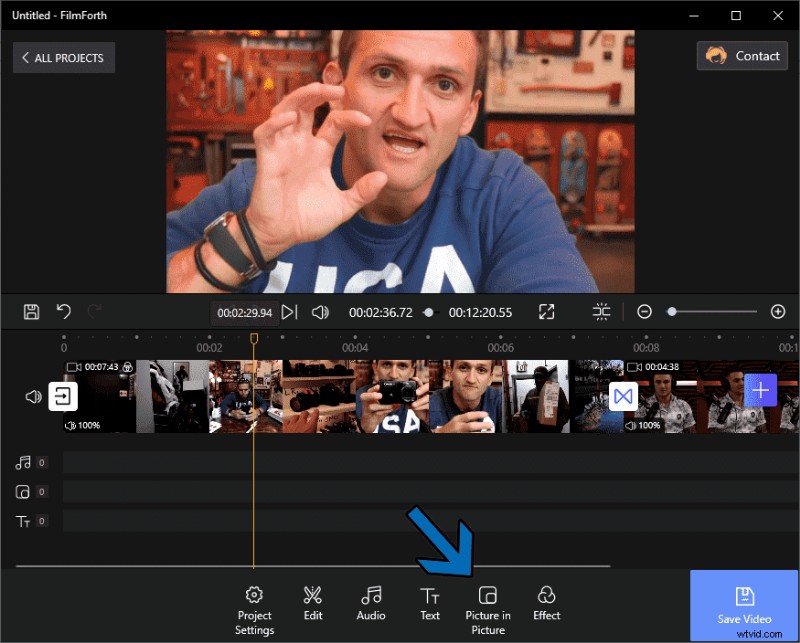
Aggiungi immagine nell'immagine
Che cos'è l'immagine nell'immagine
Picture in Picture, noto anche come PIP, è un effetto molto popolare che si trova ovunque. La funzione consente di visualizzare due video insieme sullo schermo. Uno di loro occupa generalmente una parte più piccola dell'area di visualizzazione.
Lo vedi in TV, notizie, programmi sportivi, reality show e molti altri. Su Internet, è diventato popolare tra i video di reazione.
Passaggio 1. Vai alla schermata principale del progetto e fai clic sull'opzione Picture in Picture.
Passaggio 2. Fai clic sull'opzione Aggiungi immagine in immagine dalla dashboard degli strumenti. Ti verrà chiesto di caricare un video in sovrimpressione sfogliando il computer.
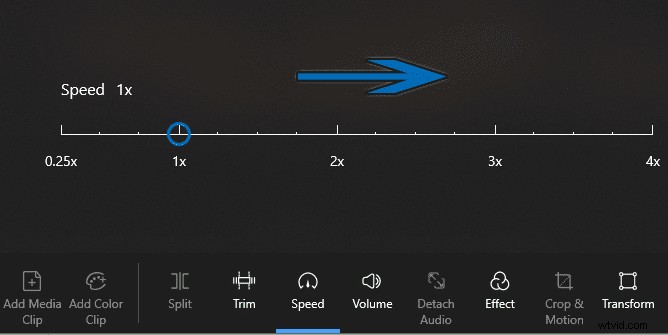
Aggiungi un'immagine nell'immagine al video
Passaggio 3. Hai aggiunto correttamente un video su un altro video.
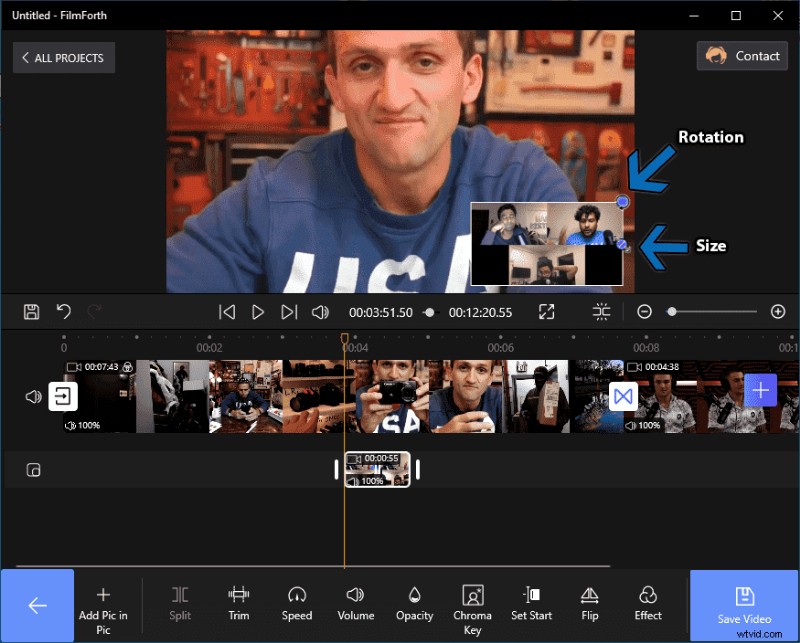
Controlla dimensioni e rotazione
Devi sapere:
- Prima che ce ne dimentichiamo, il video può essere ridimensionato utilizzando il pulsante situato sulla parete destra del video clip.
- Allo stesso modo, il pulsante sul bordo della clip serve per ruotare il video.
- L'opacità del video in sovrimpressione può essere impostata utilizzando l'opzione dalla dashboard degli strumenti.
- Assicurati che la durata della clip sia sufficiente per il video di base. Calibrate it to match the content requirements.
What are Time-Lapses
Time lapses are fast-paced frames in a video. They go through more frames in a second than they do typically. Generally done using the camera, it can also be made using the speed tool of FilmForth.
They are found in construction work videos, star gazing skylines, and other mundane stuff that can be fast-forwarded. Time lapses are a terrific way to move forward while providing a peek into what goes behind in the buildup of the next scene.
Step 1. Select the video from the feed, and head to the speed menu. It is located in the tools dashboard
Step 2. Now we are in the speed menu. You have the option to speed up the video up to 4x speed.
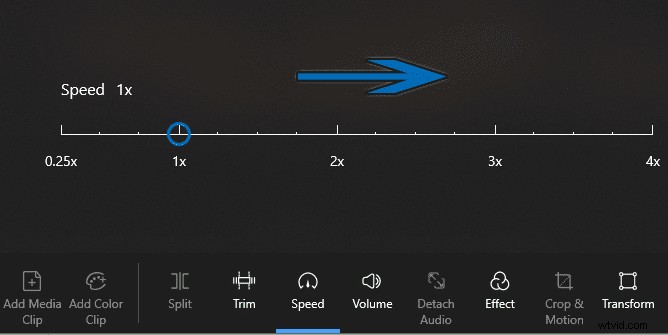
Time Lapse
Step 3. Slide the button to the right, incrementing 1x at a time—experiment with what feels natural for a time-lapse video for you.
You Must Know:
- The speed of the video will increase as well in the time-lapse. Therefore, you can replace it with the background music of your choice.
- You can keep the audio intact of non-time-lapse parts by splitting the video.
- Separate the time-lapse part of the video from the rest by splitting it from the rest of the video.
- This way, the audio of other parts remains normal without the effects of the speed
Conclusione
A video is as good as the editor and the software they are using. FilmForth, when combined with a good pair of hands, can open avenues of wonders. Cool effects such as Filters, Time-lapse, PIP, Slideshow, amongst others, help bridge the gap to creativity and individuality.
Don’t wait for anything, and start applying cool video effects to your content. Let the Internet know that you have arrived and are here to stay for the long haul.
